تحويل MPEG إلى MP3 على Windows / Mac / Online [الدليل الشامل]
هل تعاني من بطء الهاتف ويعمل بشكل بطيء نسبيًا؟ ربما تنفد مساحة التخزين في هاتفك ولا يمكنه العمل بشكل أفضل. إذا كان الأمر كذلك ، يمكنك فقط تحويل مقاطع فيديو MPEG إلى MP3 لتقليل المساحة بدلاً من حذف التطبيقات القيمة ومقاطع الفيديو الثمينة.
كما نعلم جميعًا ، حجم ملف الفيديو أكبر بشكل لا يصدق من حجم ملف الصوت ، وهذا هو سبب رغبة العديد من الأشخاص في استخراج صوت الفيديو الخاص بهم. وبالتالي ، فقد جمع هذا المنشور 6 طرق سهلة ويمكن الوصول إليها حول كيفية تحويل MPEG 1/2/3/4 إلى MP3 لمساعدتك في حل مشكلتك. كل ما عليك فعله هو الجلوس واتباع الإجراءات البسيطة أدناه.
قائمة الدليل
أفضل طريقة لتحويل ملفات MPEG إلى MP3 بجودة عالية كيفية تحويل MPEG إلى تنسيق MP3 على نظام التشغيل Windows 11/10/8/7 كيفية تحويل ملفات MPEG إلى MP3 على نظام Mac 3 طرق لتحويل MPEG إلى MP3 عبر الإنترنت الأسئلة الشائعة حول تحويل MPEG إلى MP3أسهل طريقة لتحويل ملفات MPEG إلى ملفات MP3 بجودة عالية
مثل ما ذكرناه أعلاه ، سيساعدك تحويل MPEG إلى MP3 في الحصول على مساحة تخزين أكبر ولن تضطر إلى التضحية بالتطبيقات ومقاطع الفيديو القيمة. وبمساعدة من AnyRec Video Converter، سيصبح نقل MPEG إلى MP3 أمرًا سهلاً وسريعًا تمامًا بالنسبة لك. علاوة على ذلك ، هذه الأداة هي أكثر محولات الفيديو والصوت رعايتها بسبب ميزاتها المذهلة والرائعة. لا تتردد بعد الآن وقم بتنزيل هذا التطبيق على أجهزتك الآن وستندهش من خدمته!

دعم تحويل أي تنسيق ملف إلى تنسيق آخر ، مثل MPEG إلى MP3.
يسمح لك بتحويل مجموعة من مقاطع الفيديو إلى MP3 في وقت واحد دون قيود على حجم الملف!
قم بتوفير العديد من أدوات التحرير الإضافية للقص وإضافة تأثيرات إلى مسارات الصوت MP3.
يمكنك من الحفاظ على جودة صوت رائعة من خلال تعديل قناة الصوت ومعدل البت ومعدل العينة.
تحميل آمن
تحميل آمن
الخطوات لمتابعة:
الخطوة 1.بادئ ذي بدء ، قم بتنزيل وتشغيل ملف AnyRec Video Converter على جهازك. ثم بعد تنزيل التطبيق بنجاح ، يمكنك المتابعة في إضافة ملف MPEG الملفات إلى البرنامج. يمكنك النقر فوق الزر "إضافة ملفات" أو يمكنك فقط سحب أو إسقاط جميع ملفات الفيديو MPEG إلى واجهة التطبيق.

الخطوة 2.بعد ذلك، يمكنك الآن نقل ملف MPEG إلى MP3 عن طريق تحديد التنسيق. انقر فوق الزر "تنسيق" الموجود على الجانب الأيمن من واجهة التطبيق. بمجرد النقر عليه، ستظهر نافذة أخرى على شاشتك حيث يمكنك النقر فوق زر "الصوت". بعد ذلك، ما عليك سوى النقر فوق الزر "MP3" ثم يمكنك اختيار الجودة التي تريدها بحرية.
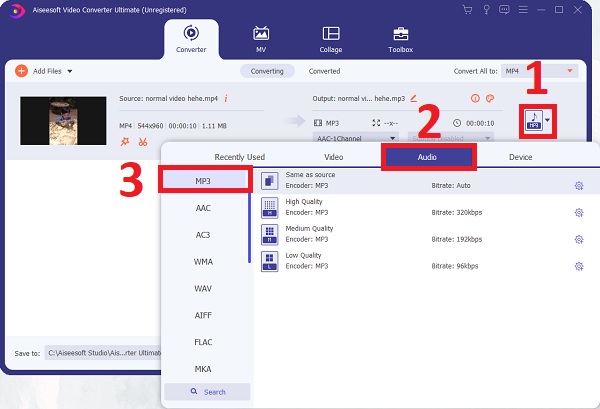
الخطوه 3.بعد اختيار تنسيق MP3، يمكنك النقر فوق الزر "إعدادات" لتخصيص ملف MPEG إلى ملف تعريف MP3. يمكنك ضبط برنامج التشفير ومعدل العينة والقناة ومعدل البت للحفاظ على جودة صوت MP3 الخاص بك.
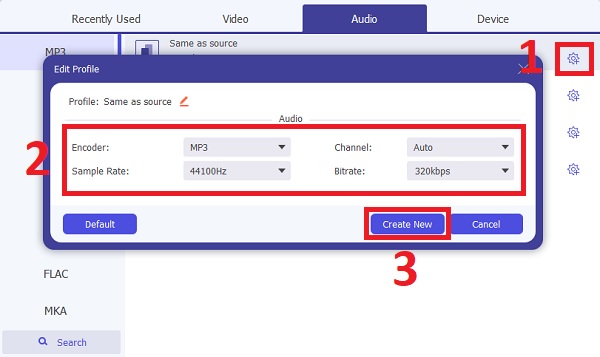
الخطوة 4.أخيرًا، يمكنك الآن حفظ ملفات MPEG المحولة إلى ملفات MP3. ولكن قبل ذلك، يمكنك اختيار موقع الملف لتتمكن من العثور على الصوت بسهولة عن طريق النقر فوق الزر "حفظ إلى". بعد ذلك، يمكنك الآن النقر فوق الزر "تحويل الكل" لبدء عملية التحويل.
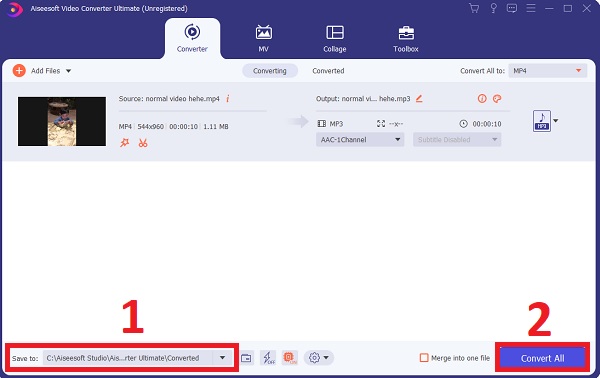
كيفية تحويل MPEG إلى تنسيق MP3 من خلال VLC Media Player على جهاز كمبيوتر يعمل بنظام Windows
يمكنك أيضًا تحويل MPEG إلى MP3 من خلال مساعدة VLC Media Player. بصرف النظر عن قدرته على تشغيل مقاطع الفيديو والصوت ، يمكنه أيضًا تحويل MPEG إلى MP3 على Windows ، بما في ذلك MP4 إلى MP3. ومع ذلك ، فإن هذه الأداة صعبة الاستخدام بعض الشيء ، خاصة للمبتدئين ، لذا يمكنك اتباع الخطوات الموضحة أدناه.
الخطوات لمتابعة:
الخطوة 1.قم بتشغيل VLC على جهاز الكمبيوتر الذي يعمل بنظام Windows. بعد ذلك، يمكنك البدء في إضافة ملفات MPEG الخاصة بك بمجرد النقر فوق زر "الوسائط". بعد ذلك، انقر فوق الزر "تحويل/حفظ"، ثم ستظهر نافذة جديدة على شاشتك يمكنك من خلالها النقر فوق الزر "إضافة" لبدء إضافة ملفاتك. بعد ذلك فقط انقر فوق الزر "تحويل/حفظ".
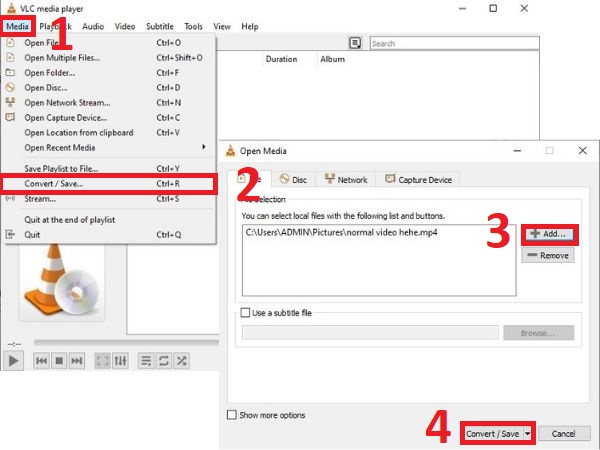
الخطوة 2.بعد النقر فوق الزر "تحويل/حفظ"، ستظهر نافذة أخرى على شاشتك. انقر فوق الزر "الملف الشخصي" وانقر فوق الزر "الصوت - MP3". ثم اختر موقع الملف الخاص بك عن طريق النقر على زر "تصفح". بعد تحديد موقع ملفك، يمكنك النقر فوق الزر "ابدأ" لبدء تحويل ملفات MPEG إلى MP3 على نظام Windows.
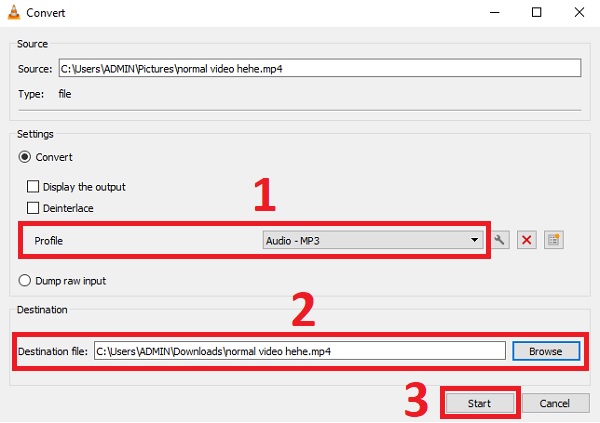
الخطوه 3.ستعتمد عملية التحويل على سرعة الإنترنت لديك. بعد ذلك ، يمكنك عرض ملفات MPEG المحولة إلى ملفات MP3 في الموقع الذي تختاره.
خطوات تفصيلية لنقل MPEG إلى ملفات MP3 باستخدام HandBrake على نظام Mac
بصرف النظر عن الأدوات المذكورة أعلاه ، يمكنك أيضًا استخدام HandBrake لتحويل MPEG إلى MP3 على Mac. ومع ذلك ، تذكر أنه مقارنة بالتطبيقات المذكورة أعلاه ، فرملة اليد يوفر تنسيقات أقل للاختيار وجودة أقل للتصدير. يرجى اتباع الإجراءات الموضحة أدناه حتى تكون على دراية بالخطوات.
الخطوات لمتابعة:
الخطوة 1.أضف ملفات MPEG الخاصة بك إلى التطبيق بالنقر فوق الزر "مجلد" أو الزر "ملف". يمكنك أيضًا إسقاط ملفات فيديو MPEG مباشرة على واجهة VLC.
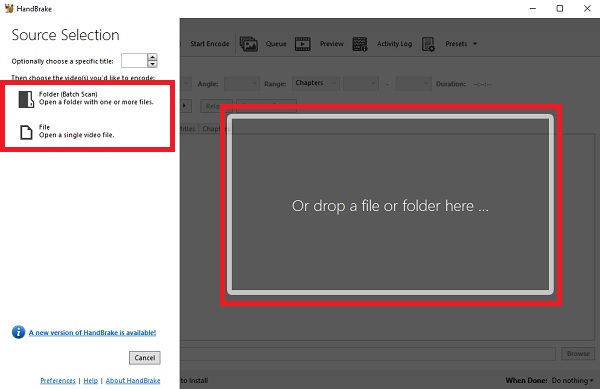
الخطوة 2.بعد إضافة ملفاتك، يمكنك الآن تغيير تنسيق MPEG إلى MP3. انقر على صوتي زر. ثم في هذا القسم، يمكنك ضبط ترميز الخيار إلى تنسيق MP3. يمكنك أيضًا ضبط معدل البت ومعدل العينة والمزيد.
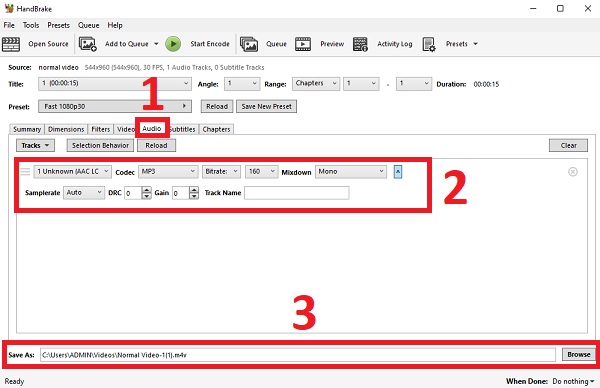
الخطوه 3.وبمجرد الانتهاء من ذلك، يمكنك اختيار الموقع عن طريق النقر على زر "تصفح". أخيرًا، يمكنك الآن النقر فوق الزر "بدء التشفير" لبدء تحويل ملفات MPEG إلى تنسيق MP3 من خلال HandBrake على نظام Mac.
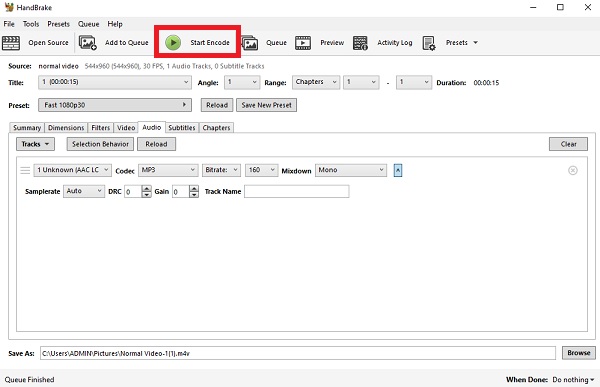
3 طرق فعالة لتحويل MPEG إلى MP3 عبر الإنترنت مجانًا
إذا كنت لا ترغب في تنزيل أي برنامج ، فيمكنك استخدام محولات MPEG إلى MP3 عبر الإنترنت ، بما في ذلك FreeConvert و Zamzar و CloudConvert وما إلى ذلك ، فهي سهلة الاستخدام ، ولكن يجب ملاحظة الحد الأقصى للحجم من 100 ميغابايت إلى 1 غيغابايت.
1. تحويل MPEG إلى MP3 عبر الإنترنت من خلال FreeConvert
يدعم FreeConvert استيراد ملفات 1 جيجابايت كحد أقصى للإصدار المجاني. وتمكنك من إضافة تأثيرات صوتية عند تحويل MPEG إلى تنسيقات MP3 عبر الإنترنت.
الخطوة 1.انتقل إلى الموقع الرسمي لـ FreeConvert ،
الخطوة 2.قم بالتمرير لأسفل للعثور على ملف محولات الموسيقى قائمة.
الخطوه 3.اختر ال MP3 خيار لتحويل ملفات MPEG إلى MP3.
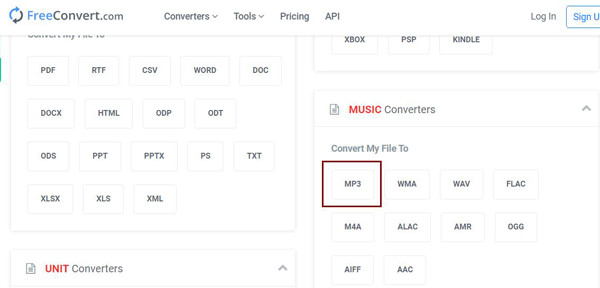
الخطوة 4.في النافذة الجديدة، انقر فوق الزر "اختيار ملفات" لإضافة الملفات المطلوبة من Dropbox أو Google Drive أو المجلد المحلي.
الخطوة الخامسة.ما عليك سوى النقر فوق الزر "تحويل إلى MP3" والانتظار لعدة دقائق.
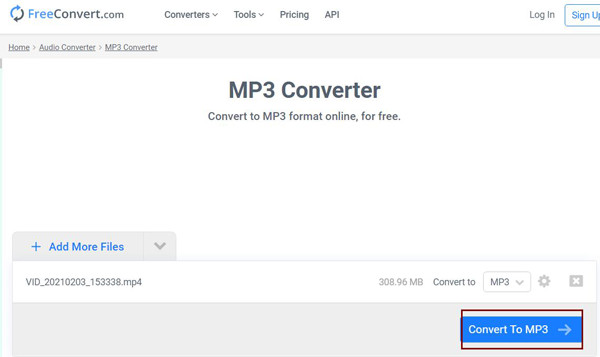
2. قم بتغيير MPEG إلى MP3 عبر الإنترنت باستخدام Zamzar
Zamzar هو أيضًا محول MPEG إلى MP3 قوي عبر الإنترنت يدعم مجموعة واسعة من تنسيقات الفيديو والصوت. لكن حجمها محدد بـ 150 ميغا بايت. فيما يلي الخطوات التفصيلية:
الخطوة 1.افتح Zamzar على متصفحك.
الخطوة 2.يمكنك تحديد الزر "إضافة ملفات" لتحميل مقاطع فيديو MPEG.
الخطوه 3.انقر فوق الزر "تحويل إلى" وقم بتعيينه MP3 كتنسيق الإخراج.
الخطوه 3.انقر فوق الزر "تحديد الملفات" لإضافة مقاطع فيديو MPEG الخاصة بك.
الخطوة 4.انقر على زر "الإعدادات" واضبط جودة التصدير.
الخطوة الخامسة.اختر الزر "تحويل" لبدء تحويل MPEG إلى صوت MP3 عبر الإنترنت.
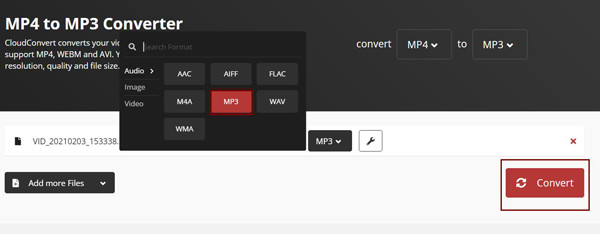
الأسئلة الشائعة حول تحويل MPEG إلى MP3
-
1. كيفية تحويل MPEG إلى MP3 على Android / iPhone؟
لتحويل MPEG إلى MP3 على Android و iPhone ، ستحتاج إلى مساعدة تطبيقات المحول الاحترافية ، بما في ذلك محول MP3 المصمم ، ومحول الوسائط ، وما إلى ذلك ، ويمكنك العثور عليها بسهولة على Google Play أو App Store.
-
2. ما هو MPEG وكيف يعمل؟
MPEG هو تنسيق لضغط الفيديو والصوت يمكن تشغيله بواسطة معظم مشغلات الفيديو ، بما في ذلك Windows Media Player و Apple QuickTime Player وغيرها.
-
3. ما هي الفروق بالضبط بين MPEG و MP3؟
MP3 هو مكون صوتي إما MPEG-1 أو MPEG-2 ، بينما معايير تنسيق MPEG لـ MPEG 1/2/3/4. و MP3 هو نوع من ضغط الصوت ، ولكن يمكن استخدام برامج ترميز MPEG لترميز الصوت أو الفيديو.
استنتاج
تم تحديد أفضل 6 طرق لمساعدتك على تحويل MPEG إلى MP3 بسهولة ، خاصة بعد أن تعرف تنسيقات MPEG و MP3. ولكن ، من بين 6 محولات MPEG إلى MP3 ، AnyRec Video Converter لا يزال محول الفيديو الأكثر موصى به مع أدوات التحويل القوية هذه. بالإضافة إلى ذلك ، فإن ميزاته الإضافية رائعة حقًا. يمكنك تحويل ملفات MPEG إلى MP3 بسرعة 50 مرة في وضع عدم الاتصال دون فقدان الجودة. فما تنتظرون؟ قم بتنزيل التطبيق وستندهش. إذا كانت لديك مشاكل أو أسئلة ، فيرجى الاتصال بنا وسنبذل قصارى جهدنا لمساعدتك.
تحميل آمن
تحميل آمن
